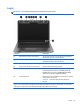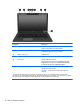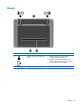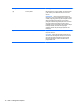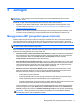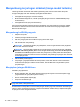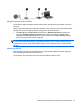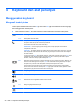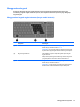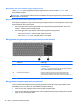Getting started - Windows 7
3 Jaringan
CATATAN: Fitur perangkat keras dan perangkat lunak Internet berbeda-beda sesuai model
komputer dan lokasi.
Komputer mungkin mendukung salahsatu atau kedua jenis akses Internet berikut
●
Nirkabel—Untuk akses mobile Internet, Anda dapat menggunakan koneksi nirkabel. Untuk
informasi lebih lanjut, lihat
Menyambung ke WLAN yang ada pada hal. 18 atau Menyiapkan
jaringan WLAN baru pada hal. 18.
●
Berkabel—Anda dapat mengakses Internet dengan menyambung ke jaringan berkabel. Untuk
informasi cara menyambung ke jaringan berkabel, lihat Panduan Referensi Notebook HP.
Menggunakan ISP (penyedia layanan Internet)
Sebelum dapat menyambung ke Internet, Anda harus membuat akun ISP. Hubungi ISP setempat
untuk membeli layanan Internet dan modem. ISP akan membantu mengeset modem, memasang
kabel jaringan untuk menyambungkan komputer nirkabel ke modem, dan mengetes layanan Internet.
CATATAN: ISP akan memberi Anda ID pengguna dan katasandi untuk mengakses Internet. Catat
informasi ini dan simpan di tempat yang aman.
Berikut adalah fitur yang akan membantu Anda menyiapkan akun Internet baru atau mengkonfigurasi
komputer untuk menggunakan akun yang sudah ada:
●
Internet Services & Offers (tersedia di lokasi tertentu)—Utilitas ini membantu mendaftarkan
akun Internet baru dan mengkonfigurasi komputer untuk menggunakan akun yang sudah ada.
Untuk mengakses utilitas ini, pilih Start (Mulai) > All Programs (Semua Program) >
Communication and Chat (Komunikasi dan Obrolan).
●
Ikon dari ISP (tersedia di lokasi tertentu)—Ikon-ikon ini dapat ditampilkan satu per satu pada
desktop Windows atau dikelompokkan dalam folder desktop Online Services (Layanan Online).
Untuk membuat akun Internet baru atau mengkonfigurasi komputer agar menggunakan akun
yang ada, klik dua kali salahsatu ikon, lalu ikuti petunjuk pada layar.
●
Windows Connect to the Internet Wizard (Wizard Sambung ke Internet Windows)—Anda
dapat menggunakan Windows Connect to the Internet Wizard (Wizard Sambung ke Internet
Windows) untuk menyambung ke Internet dalam salahsatu kondisi berikut:
◦ Anda sudah punya akun dari ISP.
◦
Anda tidak memiliki akun Internet dan ingin memilih ISP dari daftar yang tersedia dalam
wizard. (Daftar penyedia ISP tidak tersedia di semua negara/wilayah.)
◦ Anda telah memilih ISP yang tidak tercantum dalam daftar dan ISP tersebut memberi Anda
informasi seperti alamat IP khusus serta pengaturan POP3 dan SMTP.
Untuk mengakses Connect to the Internet Wizard (Wizard Sambung ke Internet) Windows dan
petunjuk penggunaannya, pilih Start (Mulai) > Control Panel (Panel Kontrol) > Network and
Internet (Jaringan dan Internet) > Network and Sharing Center (Pusat Jaringan dan Berbagi).
CATATAN: Jika Anda diminta untuk memilih mengaktifkan atau menonaktifkan Windows
Firewall dalam wizard, pilih mengaktifkan firewall.
Menggunakan ISP (penyedia layanan Internet) 17